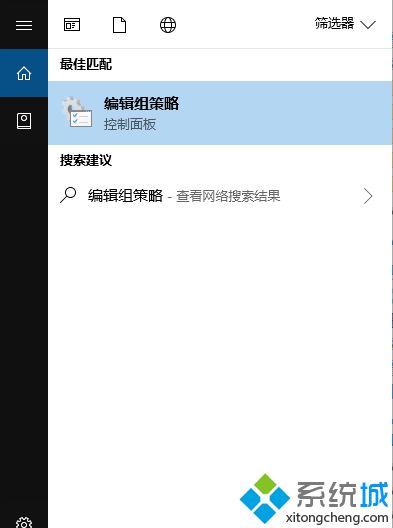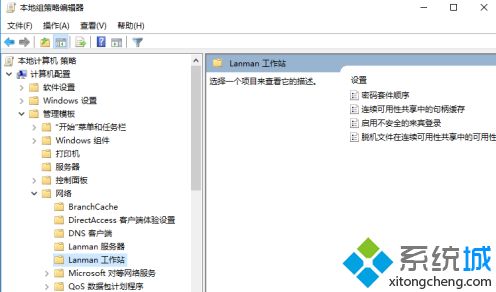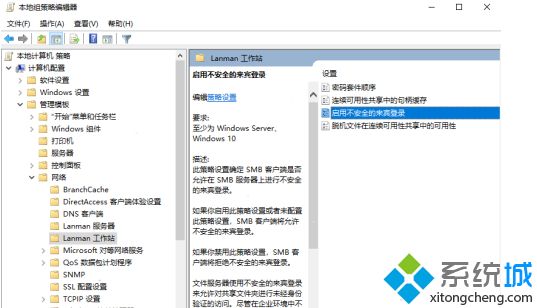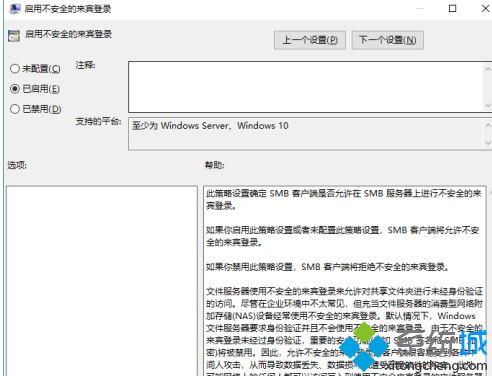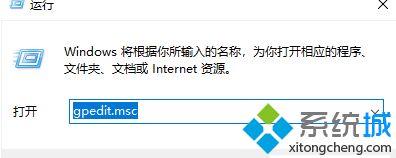win10访问局域网出现“请检查名称的拼写”怎么解决
[来源:未知 作者:liumei 发表时间:2022-12-30 16:14 阅读次数:]|
win10是最新的操作系统,凭借超高性能和美观界面深得用户的喜爱。不少朋友升级win10后发现一个问题,无法访问局域网中的共享打印机,鼠标点击后出现“请检查名称的拼写”的提示,该采取什么方法解决此问题?现在来和大家说下win10访问局域网出现“请检查名称的拼写”的解决方法。 具体方法如下: 1、请大家点击屏幕左下方的“开始”菜单按钮。在Cortana的搜索框里输入“编辑组策略”或“Group Policy”,完成后按下enter键。
2、请大家在新界面左边依次点击“管理模板”、“网络”和“Lanman工作站”,这时候我们就能看到屏幕右边存在4个策略。
3、请大家点击屏幕中的“启用不安全的来宾登录”这一项,接着右击其中的“编辑”按钮。
4、我们把屏幕左上方的“未配置”(或“已禁用”)修改成“已启用”接着请选择“确定”按钮即可。
5、最后,完成上述步骤后。我们就已经操作成功了,此外,在下告诉大家,我们还能借助“Win”和“R”组合键完成,然后在方框内输入“gpedit.msc”并进入“编辑组”即可。
|
Tags:
责任编辑:永春小孩相关文章列表
- 发表评论
-
- 最新评论 进入详细评论页>>